
Екцел Калкулације (Садржај)
- Увод у Екцел прорачуне
- Како израчунати основне функције у Екцелу?
Увод у Екцел прорачуне
Екцел се користи за разне функције, али основна област због које је уведен екцел била је за руковање прорачунима свакодневног рада. Попут додавања, одузимања, множења итд. Бројева који се користе у различите сврхе за различите домене. Иако постоје и други алати за основне прорачуне, али отклањање употребе екцела је његова флексибилност и перцепција за гледаоца коју даје, на пример, у калкулатор можемо додати и два броја, али се бројеви наведени у листу екцел могу уписати у две ћелије и користи се за друге функције као и одузимање, дељење итд.
Погледајмо неколико израчуна како бисмо боље разумели.
Како израчунати основне функције у Екцелу?
Започнимо са основним прорачунима и постепено ћемо кренути даље.
Можете преузети овај Екцел образац за прорачун овде - Образац за Екцел прорачуне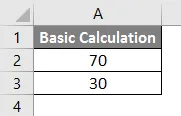
Списак израчуна који већ знате.
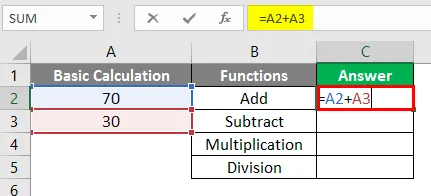
Након коришћења горње формуле, излаз је приказан доле.

Слично томе, формула која се користи у ћелијама Ц3, Ц4, Ц5.
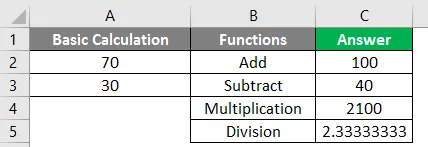
# 1 - МОД
Употребите за добијање остатка два броја када их поделите.
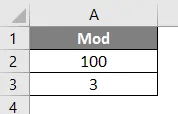
Примените МОД формулу у ћелији Ц2.
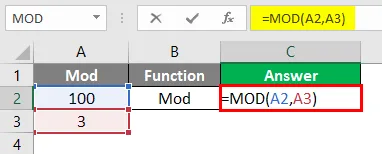
Након употребе МОД Формула излаз је приказан доле.
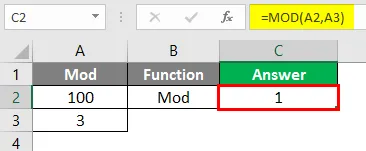
# 2 - Просек
Користите да бисте узели средњу или просечну вредност између распона бројева.
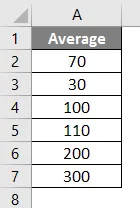
Примените просечну формулу у ћелији Ц2.

Након коришћења излазне формуле АВЕРАГЕ приказане доле.
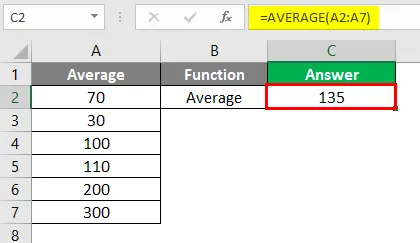
# 3 - Број
Користите за бројање броја ћелија у подацима.
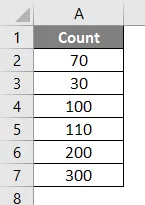
Примените формулу ЦОУНТ у ћелији Ц2.
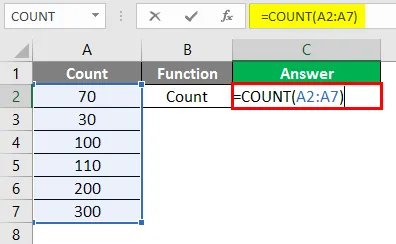
Након коришћења ЦОУНТ излаза формуле приказаног доле.

# 4 - Абс
Користите за уклањање знака са броја
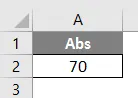
Примените АБС формулу у ћелији Ц2.

Након коришћења АБС Формула излаза приказаног доле.
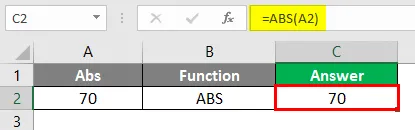
# 5 - Повежите се
Користите за спајање текста из две или више ћелија.

Примените формулу Цонцатенате у ћелији Ц2.
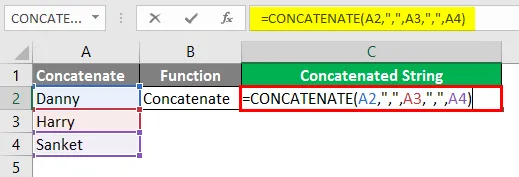
Након употребе ЦОНЦАТЕНАТЕ Формула излаз као што је приказано у наставку.

# 6 - Придружи се тексту
Користите за спајање текста из две или више ћелија ако једна има опсег, ова формула се препоручује, мада је то нова формула и можда није доступна у претходним верзијама.
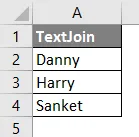
Примените формулу Цонцатенате у ћелији Ц2.
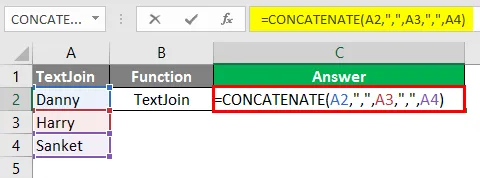
Након употребе ЦОНЦАТЕНАТЕ Излаз формуле је приказан доле.
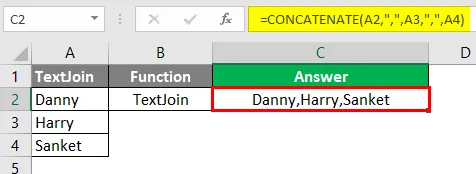
# 7 - ИФС
Користите уместо ИФ услова када су потребна два услова, тј. Угнијежђена ако-елсе.

Примените ИФС формулу у Ћелији Ц2.

Након употребе ИФС излаза је приказан доле.
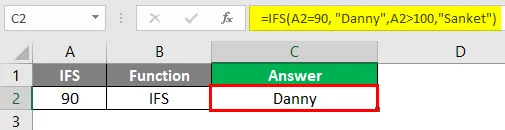
# 8 - ВЛООКУП
ВЛООКУП функција се користи у различитим ситуацијама, као што су упоређивање података с једном колоном и провјеравање да ли су подаци присутни у тренутној колони. Дохваћање података зависног ступца упоређивањем података тренутног ступца са колоном од које зависи ступац, јер ово је пример за референцу у наставку.
Објашњење: Подаци „Емпид трећег ступца“ прво се упоређују са Емпидом, а у односу на „Емпид“ име је преузето у колони „Резултат“. На пример 10203 из „Треће колоне Емпид“ упоређује се са колоном „Емпид“ иевитх 10203, а одговарајући назив Санкет је преузет у колони „Резултат“.

Примените ВЛООКУП формулу у ћелији Ц2.
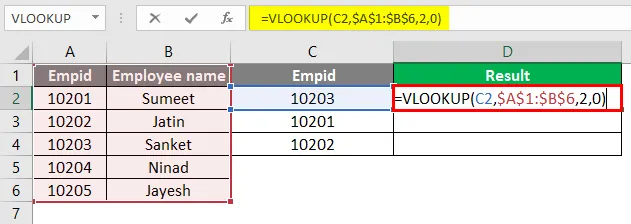
Након употребе ВЛООКУП излаза формуле приказан је доле.
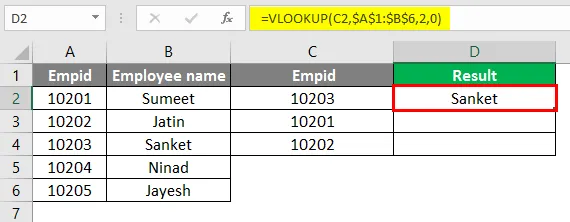
Након употребе ВЛООКУП излаза формуле приказан је доле.
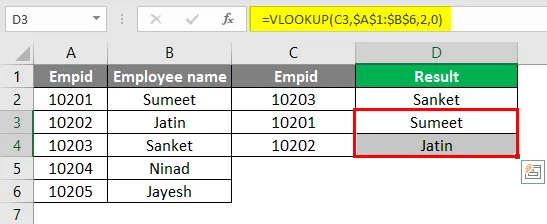
# 9 - Средњи
Употреба за дељење текста или на једноставан начин може се користити као подсторија.

Примените МИД формулу у ћелији Ц2.
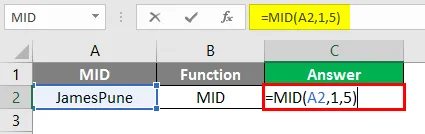
Након коришћења МИД излаза приказаног доле.

# 10 - Лево
Употријебите функцију ЛЕФТ кад желите издвојити знакове који почињу на лијевој страни текста.
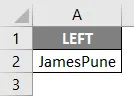
Примените ЛЕФТ формулу у ћелији Ц2.
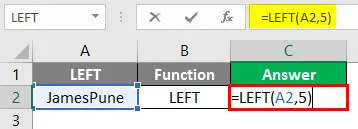
Након коришћења ЛЕФТ Формула излаз је приказан доле.
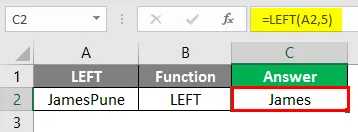
# 11 - ДЕСНО
Употребите функцију ДЕСНО када желите издвојити знакове који почињу са десне стране текста.
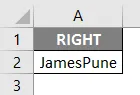
Примените ДЕСНА формула у ћелији Ц2.
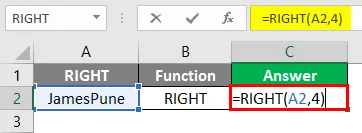
Након коришћења ДЕСНА формула формуле приказана је доле.
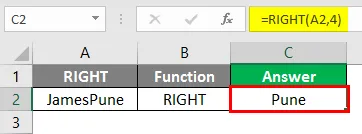
Објашњење: У горњем примеру, од текстуалне вредности ЈамесПуне, потребан нам је само Јамес, па користимо МИД функцију да поделимо ЈамесПуне на Јамес, као што је приказано у колони формула. Исто важи и са функцијом ЛЕФТ где је можете користити за дељење низа са леве стране и функцију ДЕСНО за поделу низа са десне стране као што је приказано у формулама.
Напомена: МИД, ЛЕВА и ДЕСНА функција се такође могу користити са комбинацијом као што је функција Финд, итд.# 12 - Пронађи
Користите за претраживање положаја карактера у низу.

Примените ФИНД формулу у ћелији Ц2.

Након коришћења ФИНД излаза је приказан доле.
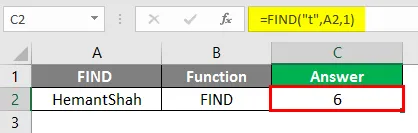
# 13 - ЛЕН
Користите за провјеру дужине низа.

Примените ЛЕН формулу у ћелији Ц2.
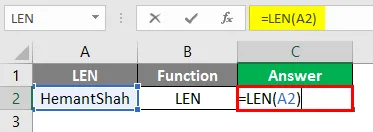
Након употребе ЛЕН Формула излаз је приказан доле.

Објашњење : ФИНД функција се користи за претраживање положаја знака у низу, као што је слово „т“ у горњем тексту на 6 положају. ЛЕН у горњем примеру даје дужину низа
# 14 - ПМТ
Користи се за израчунавање месечних рата које треба платити.

Примените ПМТ формулу у ћелији Ц2.

Након употребе ПМТ излаза је приказан доле.

Бр. 15 - угнијежђена формула
Користи се када наши услови имају две до три функције које треба користити. Претпоставимо да имамо текст Сау; Мумбај; 27 и желимо да се одвојимо као Име, формулу бисмо пратили као = МИД (А2, 1, ФИНД („;”, А2, 1) -1).

Примените МИД формулу у ћелији Ц2.
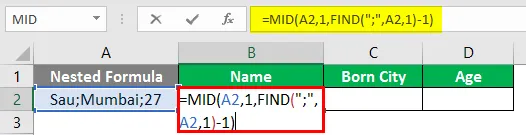
Након употребе горњег излаза формуле приказаног доле.


Након употребе горе наведеног, Формула је приказана испод.

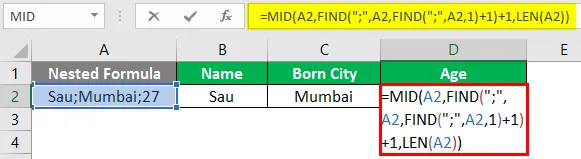
Након употребе горе наведеног, Формула је приказана испод.
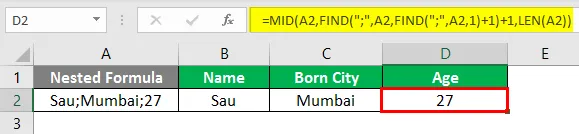
Објашњење :
Дакле, овде за Наме желимо само „Сау“, па овде користимо комбинацију МИД функције која ће нам помоћи да поделимо низ, а функција ФИНД помаже да лоцирамо позицију; у низу, тј. по МИД функцији која му треба:
МИД (Тект_валуе, старт_поситион, енд_поситион)
Тект_валуе: Сау; Мумбаи;
Старт_позиција: 1
Крајња_позиција: Позиција првог подметања са тачком према функцији ФИНД
Пронађи (финд_тект, унутар_тект, (старт_нум))
Финд_тект =;
Интернал_тект = Сау; Мумбаи;
Старт_нум = 1
Дакле, овде ФИНД функција даје позицију као 4 и отуда МИД функција изгледа као овај МИД (А98, 1, 4-1), тј. МИД (А98, 1, 3) што би резултирало "Сау" као што је приказано на слици испод:
Прос
- Екцел прорачуни пружају робусну функцију.
- Прорачуни могу бити динамични.
- Гнездене функције су могуће.
- Што се више функција надограђује, помажете корисницима да добију што већу лакоћу и избјегну више употребе гнијезданог формуле: ПМТ формула.
Цонс
- Гнездене формуле постају сложене за примену
- Понекад одржавање и употреба формула постаје отежано ако корисник није склон екцел-у
Ствари које треба имати на уму о Екцеловим калкулацијама
- Сачувајте свој радни лист након сваке примене екцел прорачуна
- Функције екцела се надопуњују из дана у дан, тако да је добро бити у току са ажурирањем и избегавати употребу Нестед Формулас-а
- Кад год примените функцију у екцелу, можете кликнути на тастер Таб да бисте аутоматски довршили назив функције, тј. Ако желите да унесете Сум функцију у ћелију, изаберите ћелију и напишите „= С“ и притисните Таб функција ће се аутоматски довршити и може се видети и вредност за коју функција тражи
Препоручени чланци
Ово је водич за Екцел прорачуне. Овде смо расправљали о начину израчунавања основних функција у Екцелу, заједно са практичним примерима и бесплатним екцел шаблоном. Можете и да прођете кроз друге наше предложене чланке -
- Бројање имена у Екцелу
- НПВ формула у Екцелу
- Мешовита референца у Екцелу
- ВБА Ригхт | Предложак Екцела